
В наше время, пожалуй, сложно найти человека, не знающего о существовании флешек. Этот девайс плотно вошел в нашу жизнь и уже крайне трудно обойтись без него. К сожалению, как и любая другая вещь – флешка может поломаться. Так что же делать если ваша флешка вдруг уменьшилась в размере? К сожалению, такое случается довольно часто.
Однако, столкнувшись с этой, проблемой не стоит отчаиваться. Мы расскажем, как вернуть флешке былое величие!
Почему размер флешки мог уменьшиться? Разбор причин поломки
Почему же могла произойти такая ошибка? Точного ответа нет. Иногда такое происходит, когда флешка форматируется в некоторых устройствах. Например, флеш карта в фотоаппарате.
Другая причина – форматирование накопителя в сторонних программах. Такие программы могут вызвать ошибку, тем самым уменьшив её объем.
Совет: Некоторые недобросовестные продавцы могут продавать флешки с дефектами. Такие накопители изначально показывают больший размер, чем можно использовать на самом деле. Поэтому всегда покупайте в проверенных магазинах.
Как восстановить размер флешки если её объем уменьшился
Подлежит ли восстановлению размер такой флешки
-
В начале перейдите в «Пуск» — «Панель управления» — «Администрирование»
Примечание: Если у вас не отображается элемент «Администрирование», щелкните «Все элементы панели управления» как показано на скриншоте.


На данном скриншоте видно, что компьютер опознал накопитель и присвоил ему номер 1. То есть «Диск 1». У вас это может быть другой номер, поэтому обязательно убедитесь, что это именно ваша флешка. Узнать, что это именно ваш флеш накопитель довольно легко. Просто посмотрите на объем.
Если посмотрим внимательно, то увидим, что флешка разделена на две секции. Та половина, что закрашена серым – это и есть наша утерянная память. К счастью, она подлежит восстановлению!
Как можно проверить реальный объем флешки? Программы-помощники
Но как быть в том случае, если вы не уверены какого именно размера ваш накопитель?
Чтобы узнать какой объем памяти в вашей флешки просто перейдите в «Компьютер» и кликните правой кнопкой мыши по значку вашей флеш карты. Затем выберите «Свойства» 
Общая ёмкость на данной флешке 14.4 гб
К сожалению, данный способ не всегда подходит. Если устройство неисправно и часть его памяти не распределено, вы не сможете таким способом узнать настоящий размер накопителя. Тут-то на помощь и придут программы-помощники. Они помогут определить реальный объем памяти даже в неисправной флешке. Самая распространенная – H2testw.
Как узнать и восстановить реальный объем поддельной флешки
Не пугайтесь странного названия. На самом деле программа интуитивно понятна.
Все что вам нужно будет сделать:
- Установить программу
- Запустить и нажать Select Target
- В появившемся окне выбрать нужный нам накопитель, который хотим проверить
- Нажать Write + Verity

Вот и все. Дожидаемся окончания процесса и видим такую картину: 
Из всего написанного нас интересует лишь одна строка 6.8 Gbyte OK.
В этом случае реальный объем флешки составляет 6.8 гб.
Как же вернуть прежний объем флешки? Решение проблемы
Приступим к ремонту нашей флешки.
- Откроем меню «Пуск» и напечатаем в строку поиска «cmd». Появляется пункт «cmd.exe». Щелкаем правой кнопкой мыши и затем «Запуск от имени администратора». Перед нами появилось черное окно
- Сюда мы пишем по-английски «diskpart» и жмем кнопку Enter

- Затем вводим «LIST disk» и снова подтверждаем Enter
- Перед вами появится список из всех подключенных к компьютеру дисков в данный момент. Вы должны найти свою флешку. Здесь это диск 1. Потому что размер накопителя 14 гб. У вас это может быть другое число. Запоминаем его

Важно! Перед тем как переходить к следующим пунктам обязательно убедитесь, что на вашей флешке не осталось ценных данных. Так как после форматирования они удалятся!

Программа скажет, что выбран диск 1
Нас оповестят о том, что очистка диска прошла успешно


Источник: helperlife.top
Уменьшился объем флешки как восстановить


Не редко можно заметить, что при частом использовании флешки её объем понемногу начинает уменьшаться. Причин тому много, но главными из них можно считать неправильную эксплуатацию накопителя, возможные вирусы или некачественное флеш-устройство, также это случается после форматирования. В данной статье мы разберем, что необходимо делать в таком случае.
Уменьшился объем флешки: причины и решение
Начнем по порядку и рассмотрим, какая причина присутствует именно в вашем случае.
Способ 1: Проверка на вирусы
Вредоносные ПО могут скрывать некоторые файлы на flesh-накопителе, в результате чего мы можем их не видеть. Из-за этого мы не контролируем, сколько на самом деле занято места на флешке. Поэтому начинаем проверку устройства на вирусы с помощью соответствующих программ или антивирусников.
Способ 2: Специальные утилиты
Подделки накопителей не такая уже и редкость на рынке. Если вы покупали свою флешку, условно говоря, на рынке или заказывали с непроверенного интернет-магазина, то, по всей видимости, вам могли продать некачественный товар, характеристики которого далеко отличаются от заявленных производителем. Для примера — флешка с 32 гб будет иметь объем памяти только на 16 гб.
Это также влияет общая работоспособность устройства, что может говорить только о том, что реальный объем накопителя не равен заявленному на упаковке.
Для решения данной проблемы к нам на помощь приходит утилита AxoFlashTest , которая способна восстановить начальный размер памяти флешки.
Перейдем к инструкции по пользованию данной программы:
Действие 1: Сохраните имеющиеся данные с флеш-накопителя на сторонний диск и приступайте к форматированию устройства.
Действие 2: Загрузите программу себе на компьютер и установите её.
Действие 3: Пользуясь правами администратора, запустите AxoFlashTest.
В появившейся рабочей области отыщите свой накопитель. Сделать это можно, кликнув по иконке папочки с лупой в верхнем правом углу окна. Теперь снизу нажимаем на «Тест на ошибки».
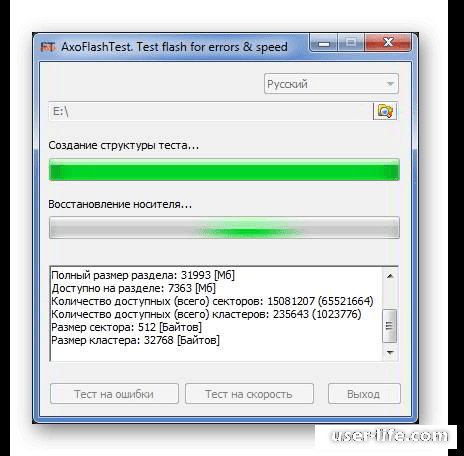
После завершения процедуры утилита установит на накопителе реальный объем памяти и выведет справочную информацию по восстановлению устройства.
Следующим шагом будет провести тест на скорость. Для этого нажимаем на соответствующую кнопку в нижней панели и ожидаем окончания процесса. Программа отправит на отчет о скорости чтения/записи на флешку, а так же информацию о классе скорости по спецификации SD.
В том случае, когда характеристики флешки не равны необходимым, то следуя отчету AxoFlashTest проводим, руководствуясь инструкций, восстановление объема устройства.
Популярные производители flash-накопителей пошли дальше и сами предлагают к своим устройства программы, помогающие с восстановлением размера памяти на флешке. Для наглядного примера — Transcend выпускает бесплатное ПО под названием Transcend Autoformat, специализирующееся как раз-таки на данной проблеме.
С её помощью мы так же узнаем реальное значение памяти устройства и производим его восстановления в случае некорректных значений. Проведем небольшой экскурс в Transcend Autoformat и покажем на примере, как она работает:
Включаем программу на своем ПК.
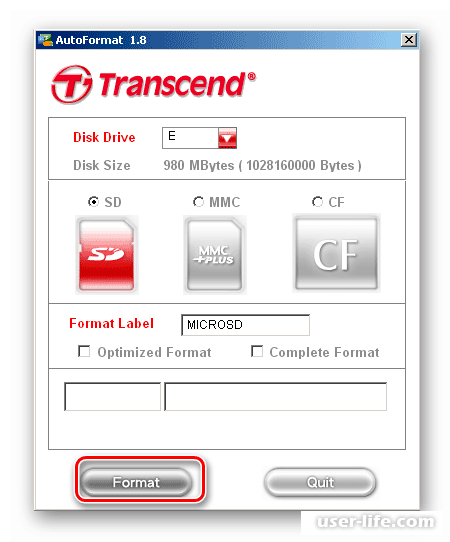
Находим поле «Disk Drive», отвечающее за носитель и там устанавливаем свое устройство.
Теперь нужно указать из предложенных типов накопителя том, что нам нужен: «SD», «MMC» или «CF»(узнать о нем можно, посмотрев на корпус флешки).
Способ 3: Проверка на наличие битых секторов
Проблемы может скрываться так же неполадке с секторами памяти. Тут мы можем воспользоваться функционалом, встроенным в Windows. Поэтому переходим к пошаговой инструкции:
Открыть «Этот компьютер».
Нажатием ПКМ открываем контекстное меню flash-накопителя.
Находим «Свойства» и нажимаем на него.
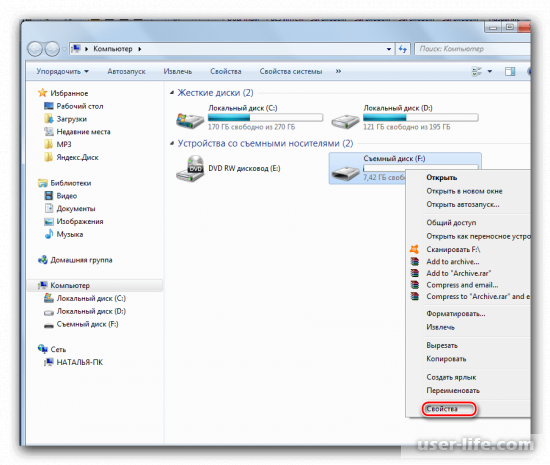
В разделе сверху выбираем тот, что отвечаем за «Сервис».
В области с проверкой диска находим кнопку «Выполнить проверку».
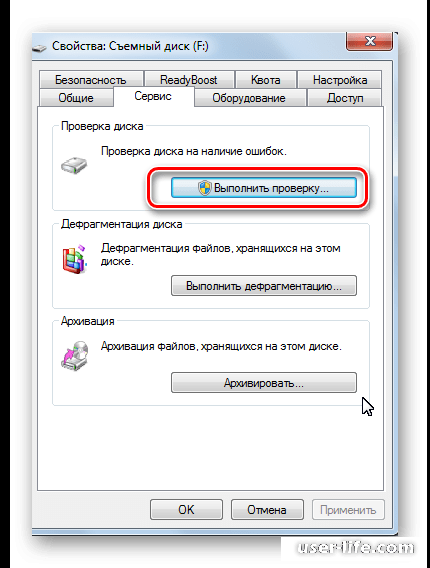
В окне «Проверить диск»Съемный диск(номер диска)»» находим пару галочек, отвечающих за параметры проверки и указываем оба значения. После этого кликаем по «Запуск».
После того, как процесс завершится, мы получим отчет о состоянии устройства и справленных ошибках на накопителе.
Способ 4: Устраняем виртуальную неисправность
Может получится так, что ваш накопитель разделен на области памяти, один из которых размеченным, а второй не размеченным.
В таком случае нам нужно произвести повторную разметку, предварительно сохранив все данные с устройства. Поможет нам в этом случае опять же инструментал, встроенный в операционную систему Виндовс.
Для начала открываем «Панель управления» в меню пуск. После этого переходим в «Система и безопасность». Далее «Администрирование» и наконец оказываемся в «Управление компьютером».
В левом каталоге отыщите пункт «Управление дисками».
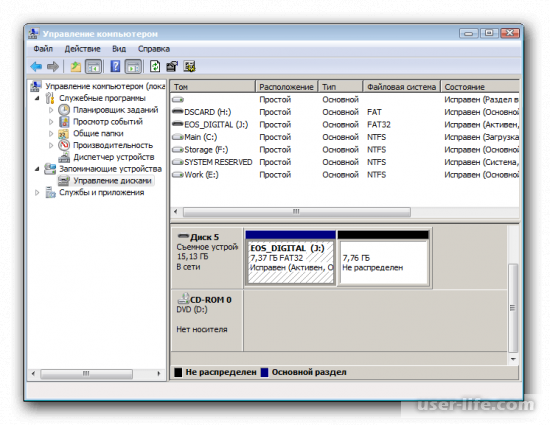
Про китайские флешки которые портят файлы. Восстанавливаем реальный объем.

Она оказалась проблемной — портила файлы, но не все, а потом и вовсе перестала отображаться на ПК, либо она пустая, свободно 0, занято 0, либо комп не мог ее опознать. В итоге флешку забросил и недавно ее нашел, решил попробовать понять, что же с ней может быть не так. Подключив ее к компу, она пропадала из виду, в итоге кое-как удалось проверить флешку на наличие ошибок и их исправление стандартными средствами винды, и там же провел дефрагментацию диска, после этого флешка перестала пропадать.
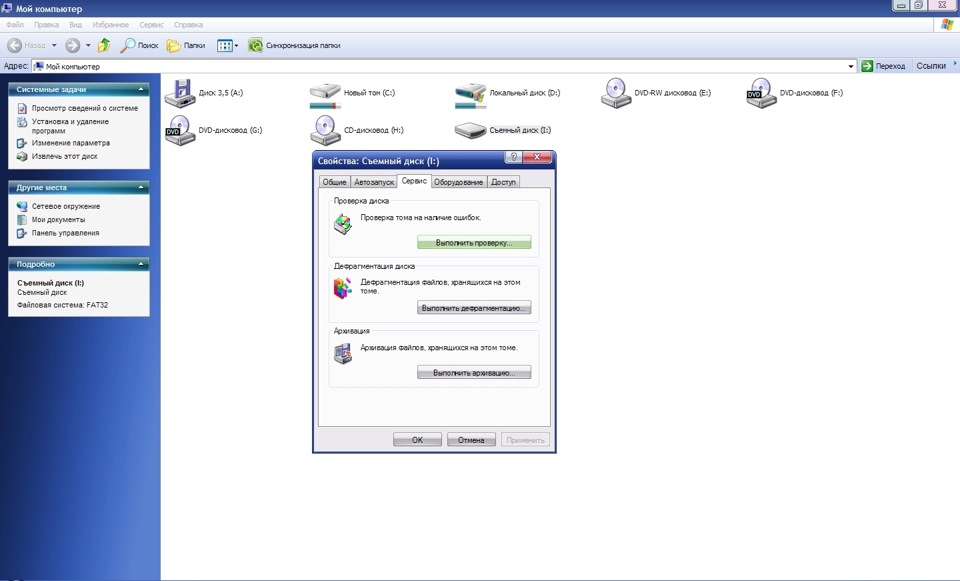
VID и PID флешки
VID_1221
PID_3234
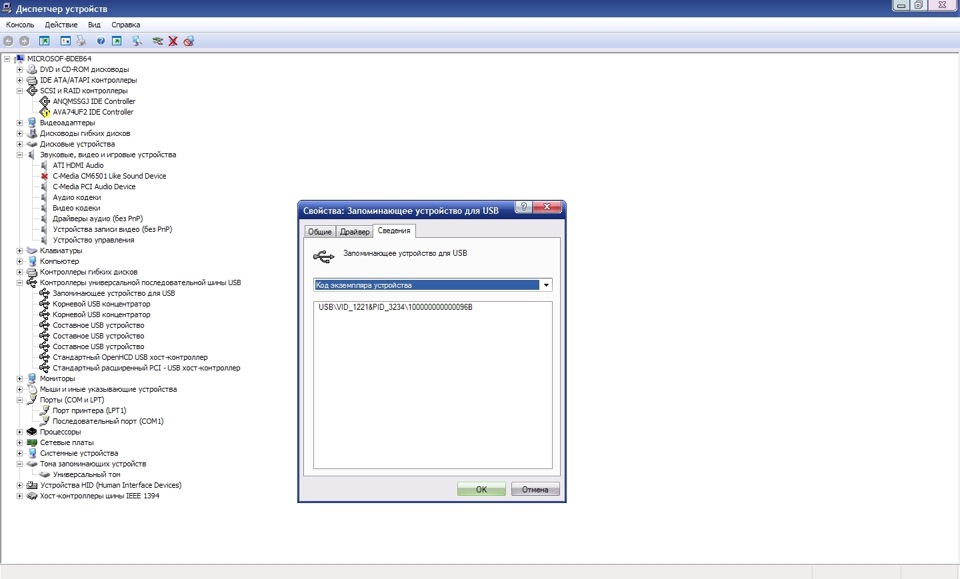
Затем вспомнил, что есть некая программа под названием H2testw, она проверяет флешки на наличие реального объема.
В общем прогу скачал, тест запустил и как оказалось, реальной памяти в ней 110.7Mb(т.е. она 128Mb) из заявленных 8Gb. Вся флешка проверялась чуть больше 5 часов, скорость записи и проверки вообще печальная…
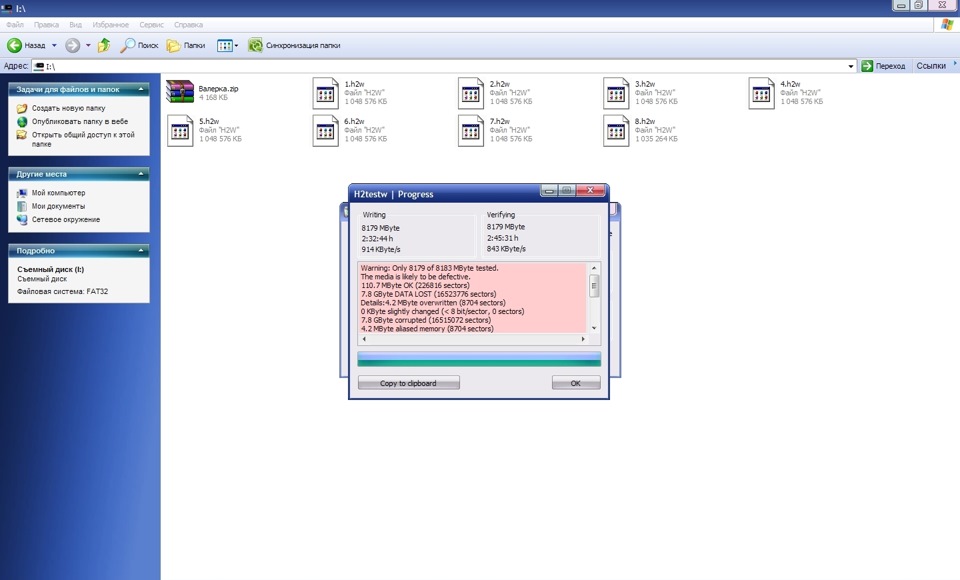
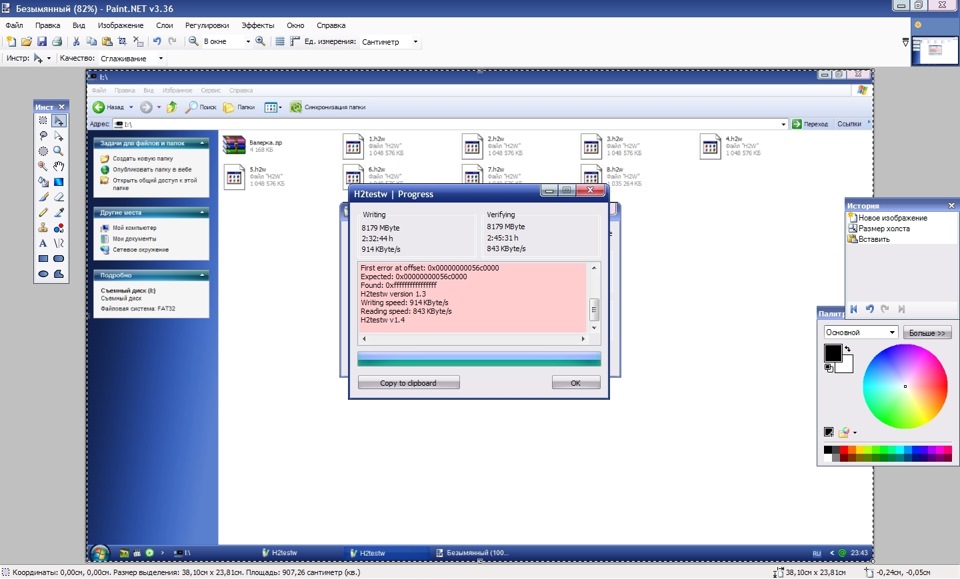
Хмм, неужели, может ошибка?! Может там хоть 1Gb есть.
Перепроверять еще раз не было желания — долго.
Решил вскрыть флешку и посмотреть память по даташиту

Микросхема памяти:
TOSHIBA LV3268
TAIWAN 09479AE
TC58NVG0S3ETA00
Посмотрев даташит данной памяти я убедился еще раз, что ее реальный объем равен 128Mb, печалька, что тут еще скажешь.
Контроллер флешки

Контроллер:
MW8209
IPM471121-2
FGH*TS10Y11
Теперь все встало на свои места. Флешка липовая по памяти.
Дабы случайно не залить на нее файлы по размеру больше чем она может записать, решил прописать в ней реальное количество секторов которое выдала нам программа H2testw. Это делается через программу MyDiskFix
Порядок действий на фото, после старта соглашаемся со всеми всплывающими окнами, затем выпадет окно с форматированием. Выбираем обычное и выбираем нужную вам файловую систему, и запускаем.
По окончанию проверяем нынешний объем флешки.
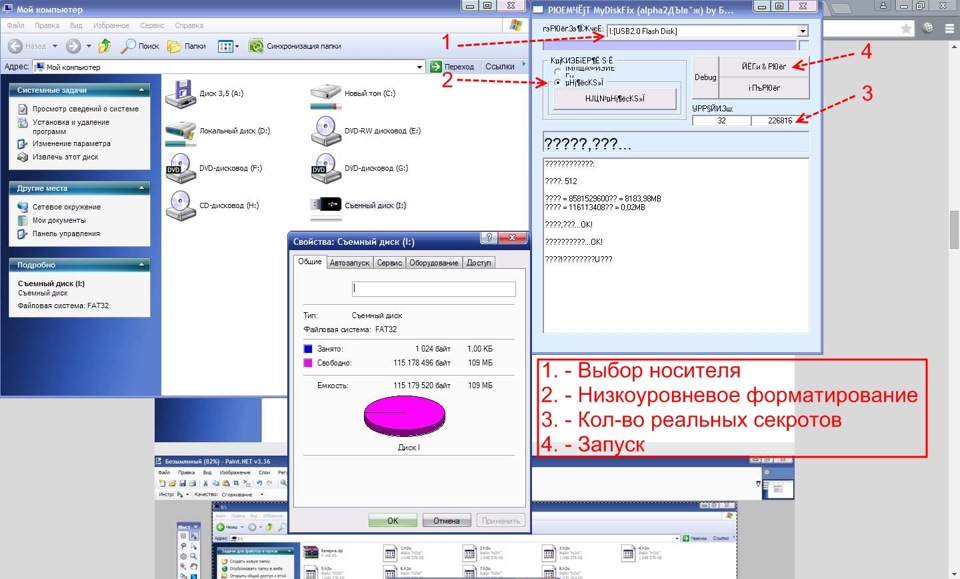
Запускаем еще раз флешку на проверку программой H2testw. Как можно заметить, скорость записи и проверки тоже увеличилась.
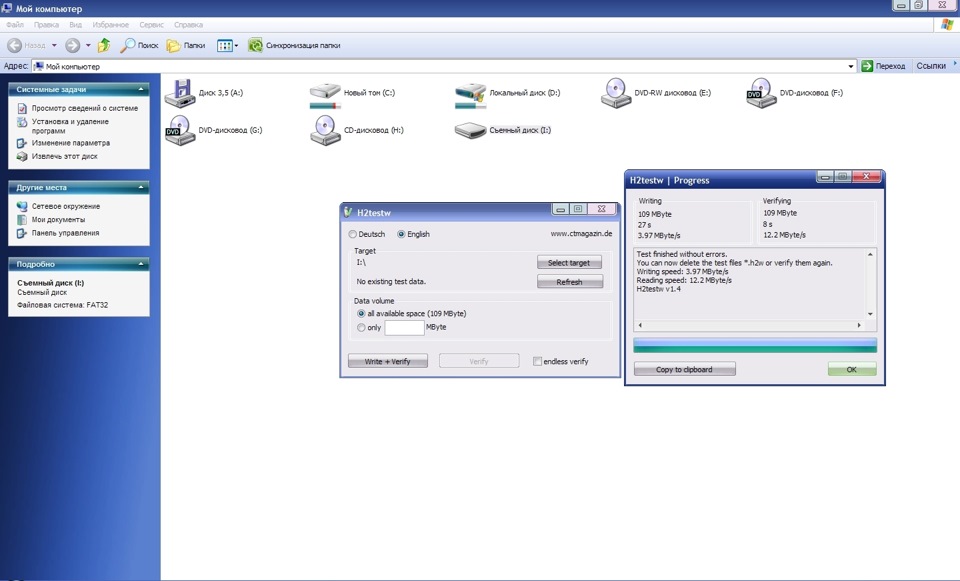
Ошибок нет, флешка рабочая.
ВЫВОД: на покупке флеш-карт лучше не экономить и покупать у себя в городе, в случае чего, можно будет ее сдать или обменять по гарантии, да и риск напороться на битую флешку будет минимален, если покупать в нормальных магазинах.
Ну и желательно ее проверять перед началом использования, чтобы не потерять файлы на ней.
Источник: www.drive2.ru